桌面管理💻电脑桌面图标不见了怎么办?详细解决方法分享
- 问答
- 2025-08-31 05:59:23
- 4
【最新动态】最近一次Windows系统更新后,不少小伙伴发现桌面图标集体"玩失踪"😱!别急,这就送上超详细的解决方案,手把手帮你找回消失的桌面图标!
🔍 第一步:检查简单设置(新手必看) 右键点击桌面空白处 → 选择「查看」 → 确认「显示桌面图标」是否被意外取消勾选,这可是最常见的原因,就像手机误触隐藏图标一样简单!
🛠️ 第二步:重启资源管理器(适用Win10/11) 同时按下 Ctrl+Shift+Esc 打开任务管理器 → 找到「Windows资源管理器」 → 右键选择「重新启动」,这个操作相当于给桌面刷新生,瞬间找回图标!
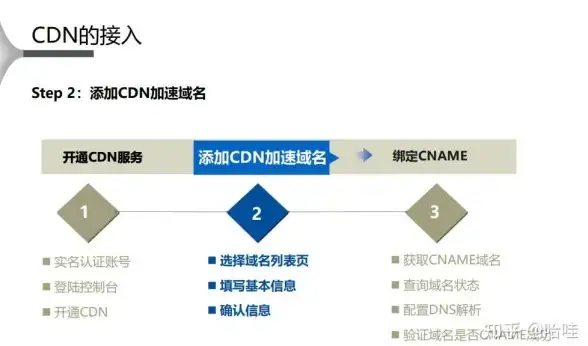
⚡ 第三步:检查系统维护状态(隐藏大招) 有时候系统自动维护时会暂时隐藏图标,可以打开「控制面板」→「安全和维护」→展开「维护」→查看是否正在执行自动维护,等待完成或手动取消即可。
🎮 第四步:创建新账户(终极解决方案) 如果以上方法无效,可能是用户配置文件损坏,Win+I 打开设置 → 账户 → 家庭和其他用户 → 添加新账户,登录新账户后90%的情况图标都会正常显示!

💡 预防小贴士 1️⃣ 定期清理桌面文件(太多图标会降低加载速度) 2️⃣ 避免非正常关机(容易导致配置文件错误) 3️⃣ 安装更新前建议创建系统还原点
✨ 冷知识 其实按F11键可能会意外进入全屏模式导致图标"消失",再按一次即可退出!这个冷门技巧很多人不知道呢~
如果所有方法都尝试无效,可能是系统文件损坏,建议使用「系统文件检查器」(在开始菜单输入cmd,右键以管理员运行,输入sfc /scannow等待扫描完成)。
记得遇到问题不要慌,多数情况都是小故障哦!(๑•̀ㅂ•́)و✧
本文由 矫沛凝 于2025-08-31发表在【云服务器提供商】,文中图片由(矫沛凝)上传,本平台仅提供信息存储服务;作者观点、意见不代表本站立场,如有侵权,请联系我们删除;若有图片侵权,请您准备原始证明材料和公证书后联系我方删除!
本文链接:https://vds.7tqx.com/wenda/794876.html









发表评论